Időnként olyan oldalakkal találkozik, amelyek annyira tele vannak információkkal és értékes betekintésekkel, hogy intuitív módon tudja, hogy gyakran vissza fog térni rájuk. Egy oldal könyvjelzővel való megjelölése kiváló módja az ilyen oldalak tárolásának. A weboldalak azonban nem statikusak. Tehát más megoldásra van szüksége.
Itt segíthet a weboldalak PDF-fájlként történő mentése. Miután elmentette a weboldalt PDF-fájlként, minden fontos információ, például a szöveg, a hivatkozások és más multimédiás dokumentumok nálad lesznek, amelyeket később elérhet. Nézzük meg, hogyan töltheti le azonnal a weboldalt PDF formátumban.
Weboldal mentése PDF-fájlként Windows PC-n
A jelenleg használt böngészőtől függően ennek különböző módjai vannak. Először nézzük meg, hogyan teheti ezt meg a Chrome-ban, amely az egyik legnépszerűbb böngésző a Windows PC-n.
Weboldalának mentése PDF-fájlként a Chrome-ban
Ha egy weboldalt PDF-fájlként szeretne letölteni a Chrome-ban, kövesse az alábbi lépéseket:
- Miután a PDF formátumban letölteni kívánt weboldalon van, kattintson a beállításokra a jobb felső menüben (a három pont), majd kattintson a Nyomtatás…
- Megnyílik a nyomtatási párbeszédpanel. Állítsa be a Célt értékre Mentés PDF-ként, és kattintson a gombra Megment.
- Válasszon egy helyet a PDF-fájl mentéséhez, majd kattintson a gombra Megment gomb.
Ha ezt megteszi, weboldalát a rendszer PDF formátumban menti. Érdekes módon módosíthatja a weboldal beállításait, mielőtt PDF-ként menti; egyszerűen kattintson a További beállítások elemre, és olyan lehetőségeket fog látni, mint például a papírméret, a lépték, a margók stb., amelyeket aztán szerkeszthet.
Microsoft Edge-en
A Microsoft Edge az alapértelmezett webböngésző a Windows rendszeren. Noha nem rendelkezik ugyanannyi felhasználóval, mint a Chrome-nak, népszerű a Windows-felhasználók körében. Ha Ön is ezek közé a felhasználók közé tartozik, a következőképpen kezdheti meg a weboldal fájljainak PDF formátumban történő mentését Windows rendszeren.
- Kattintson a három pontra a jobb felső sarokban. Alternatív megoldásként nyomja meg a gombot Ctrl + P Windowson vagy a Cmd + P gombok Macen.
- A nyomtatási párbeszédpanelen módosítsa a kívánt beállításokat, majd kattintson a gombra Megment. Válassza ki azt a helyet, ahová menteni szeretné a fájlokat, majd kattintson a gombra Megment.
Weboldalát a rendszer sikeresen menti PDF fájlként.
Weboldal mentése PDF formátumban a Firefoxban
Ha Ön tisztában van az adatvédelemmel, valószínűleg Firefoxot fog használni. Weboldalainak PDF-fájlként való mentéséhez a Firefoxban, kövesse az alábbi lépéseket:
- Kattintson az alkalmazás menüre a jobb felső sarokban, és válassza ki Nyomtatás…
- Most állítsa be az úticélt mint Mentés PDF-be és kattintson rá Megment.
Ez az. Ha ezt megteszi, a weboldal PDF-fájlként kerül mentésre a számítógépére.
Weboldal mentése PDF fájlként Windows PC-n
A weboldal egy másolatának megőrzése PDF formátumban segíthet, ha offline módban szeretne gyorsan megkeresni valamit. Hasznos lehet az is, ha meg akarja őrizni az oldalon található eredeti információkat, mivel a weboldalak változtathatók.
GYIK
Hogyan nyithatok meg egy mentett oldalt a számítógépemen?
Most, hogy az oldalt elmentette a számítógépére, egyszerűen kattintson duplán a .html, .htm, .mhtml vagy .webarchive fájlra a megnyitásához. Ne feledje, hogy az oldalra kódolt hivatkozások továbbra is hivatkozhatnak olyan online forrásokra, amelyeket nem mentett a számítógépére.
Hogyan menthetek el egy oldalt a PressPressben?
Nyomja meg a Ctrl + S (PC) vagy a ⌘ Cmd + S (Mac) billentyűkombinációt. Ezzel minden nagyobb böngészőben megnyílik az Oldal mentése ablak. Válasszon helyet az oldal mentéséhez. Mentés után itt találja az oldal HTML-fájlját, valamint egy mappát, amely az oldal összes médiáját tartalmazza, ha a teljes oldal mentését választja.
Hogyan menthetek el egy weboldalt fájlként?
Nyissa meg az „Oldal mentése másként” ablakot. Minden böngésző képes elmenteni egy weboldalt a rajta lévő összes médiával együtt. Gyorsan megnyithatja ezt az ablakot a Ctrl / ⌘ Cmd+S billentyűkombináció megnyomásával, vagy a következő műveletekkel: Chrome – Kattintson a Chrome menü gombra (☰), és válassza az „Oldal mentése másként” lehetőséget. Internet Explorer – Kattintson a Fogaskerék gombra, válassza a „Fájl” lehetőséget, majd…
Hogyan menthetek el egy oldalt a Windows 10 asztali böngészőben?
Asztali böngészők Nyissa meg a menteni kívánt weboldalt.Nyissa meg az „Oldal mentése másként” ablakot. Adjon nevet a mentett oldalnak. Válasszon helyet az oldal mentéséhez. Válassza ki, hogy a teljes oldalt szeretné-e, vagy csak a HTML-t. Nyissa meg a mentett weboldalt.
Mi a legjobb módja a weboldal mentésének?
A Chrome el tudja menteni a teljes weboldalt, beleértve a szöveges és médiatartalmakat, vagy csak a HTML-szöveget. Töltse le a kívánt fájlt a számítógépére, és olvassa el az oldalt bármikor, még internetkapcsolat nélkül is.
Hogyan hozhatunk létre weboldal parancsikont a Windows 10 asztalon?
A Firefoxban húzza a címsor bal oldalán található ikont az asztalra a parancsikon létrehozásához. Kattintson az asztali parancsikonra, hogy megnyissa ugyanazt az alapértelmezett webböngészőben. 2/3. módszer Használja a Parancsikon létrehozása varázslót weboldal parancsikon létrehozásához a Windows 10 asztalon
Hogyan állíthatok be egy weboldalt Windows 10 asztali háttérként?
WallpaperWebPage program egy weboldal beállításához Windows 10 asztali háttérként. A WallpaperWebPage egy ingyenes program, amely lehetővé teszi a Windows-felhasználók számára, hogy élő weboldalt használjanak az asztal háttereként statikus kép helyett. Amikor a program fut, a WallpaperWebPage kis ikonja a tálcán található.
Hogyan menthetek el egy teljes oldalt a Google Chrome-ban?
Nyissa meg a hárompontos menüt a jobb felső sarokban, és válassza a További eszközök > Oldal mentése másként lehetőséget. Arra is kattinthat a jobb gombbal, hogy bárhol az oldalon, és válassza a Mentés másként lehetőséget, vagy használja a Ctrl + S billentyűkombinációt Windows rendszerben vagy a Command + S billentyűkombinációt macOS rendszerben. A Chrome el tudja menteni a teljes weboldalt, beleértve a szöveges és médiatartalmakat, vagy csak a HTML-szöveget.
Hogyan lehet megnyitni egy mentett HTML fájlt az Internet Explorerben?
Keresse meg a HTML-ként mentett fájlt, és kattintson a jobb gombbal -> Megnyitás -> Internet Explorer 3. Fájl -> Mentés másként… 4. A Mentés típusa mezőben válassza a Szövegfájl (*.txt) lehetőséget. 4. Adja meg a fájl nevét, majd kattintson a Mentés gombra. Hasznos volt ez a válasz? Sajnálom, ez nem segített. Nagy! Köszönjük a visszajelzést. Mennyire elégedett ezzel a válasszal?
Miért nem tudok megnyitni egy oldalfájlt?
A kérdés az, hogy a .pages fájlformátumot a Windows rendszer nem támogatja; dupla kattintással közvetlenül nem nyitható meg. Ez azonban nem jelenti azt, hogy nem nyithatja meg a .pages fájlt. Valójában az oldalak fájl ZIP-fájlnak tekinthető, mivel tartalmazza a dokumentuminformációkat és a tartalom előnézetéhez használt JPG-fájlt (vagy opcionális PDF-fájlt).
Hová menti a Microsoft Word a fájljait?
Megnyithatja a Microsoft Word programot is, és megtekintheti a legutóbb használt fájlokat. Ott fel kellene tüntetni. Érdemes ellenőrizni a user\Documents alatt, hogy ez általában az alapértelmezett mappa, ahová a Word menti, ha nem ad meg egy mentési helyet.

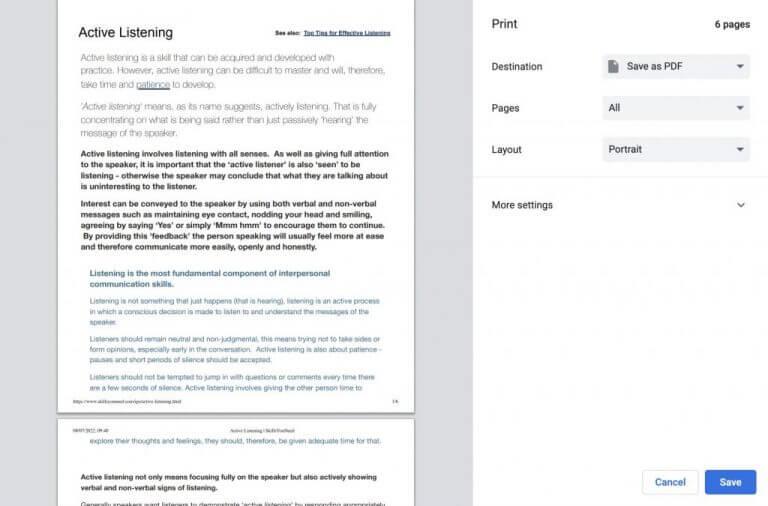
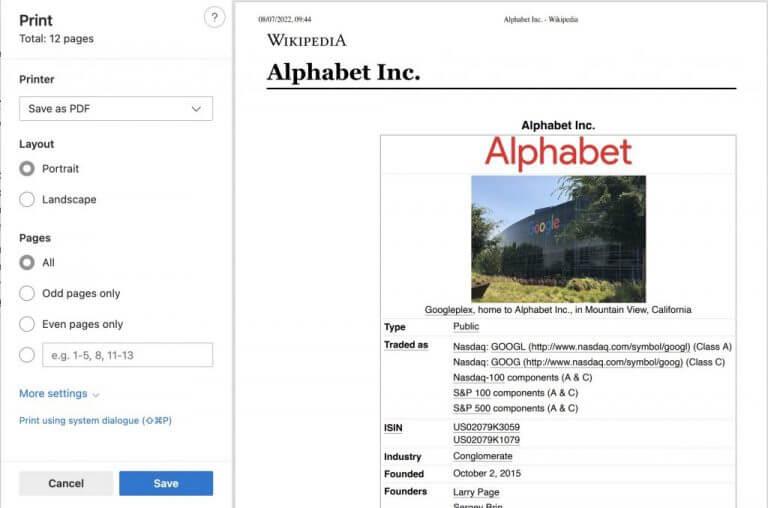
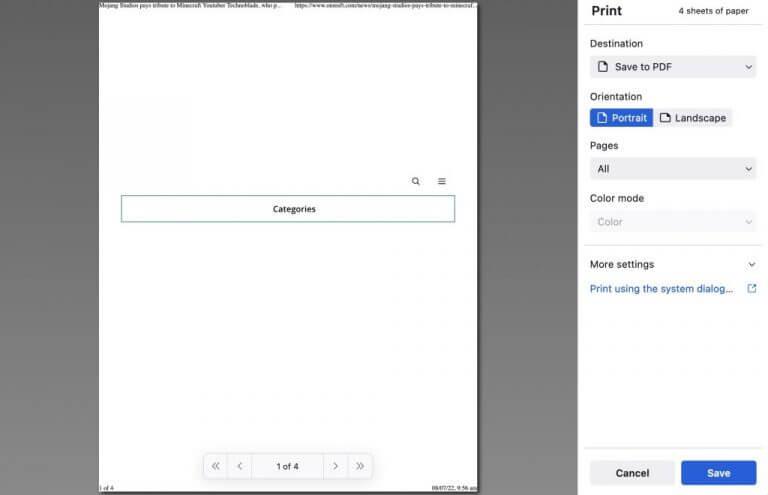



-on-windows-11-and-the-web.jpg)